안녕하세요? 컴테크입니다.
마스터캠 X9 설치를 진행하면서
블루스크린 발생 및 키락인증에러등
너무 많은 에러가 발생합니다.
컴퓨터업을 하면서 인터넷에 제대로된
마스터캠X9 설치방법이 없어 업로드 하고자합니다.
한글화 패치까지 완벽하게 알려드리겠습니다.
직접 설치가 어려우시다면, 내방 또는 원격설치
가능합니다.
(010-2493-9362)
언제든지 연락주세요.
마스터캠X9 설치방법
처음부터 마지막까지 완.벽.하.게 알려드리겠습니다.
사진이 많기때문에 1~3편으로 나누어 집니다.
============================================================================================
마스터캠 설치시 블루스크린이
발생하는 경우가 많습니다.
사전에 블루스크린 발생을 방지하고자
LDK Run-time 파일을 설치 합니다.
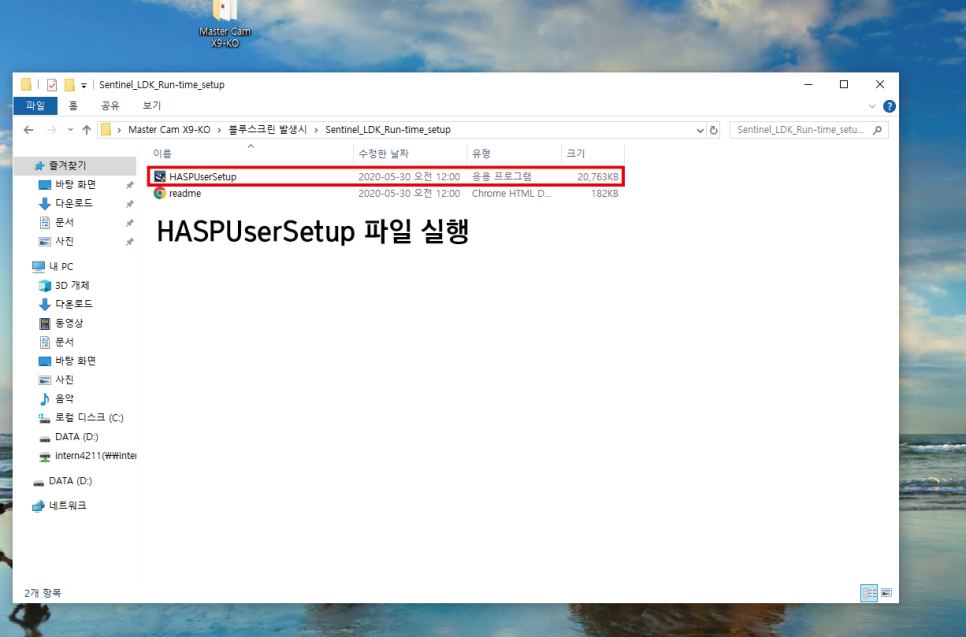
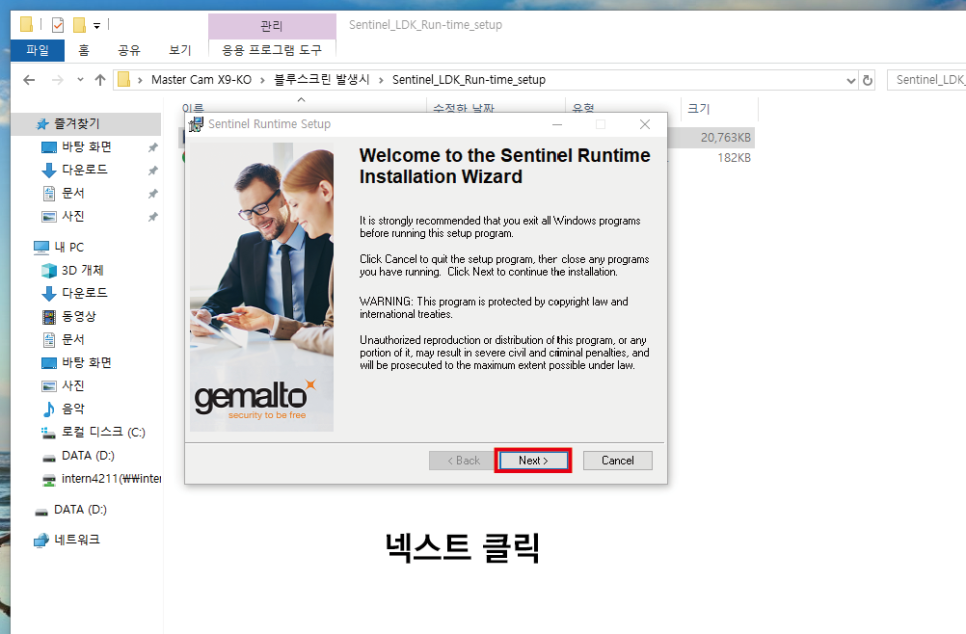


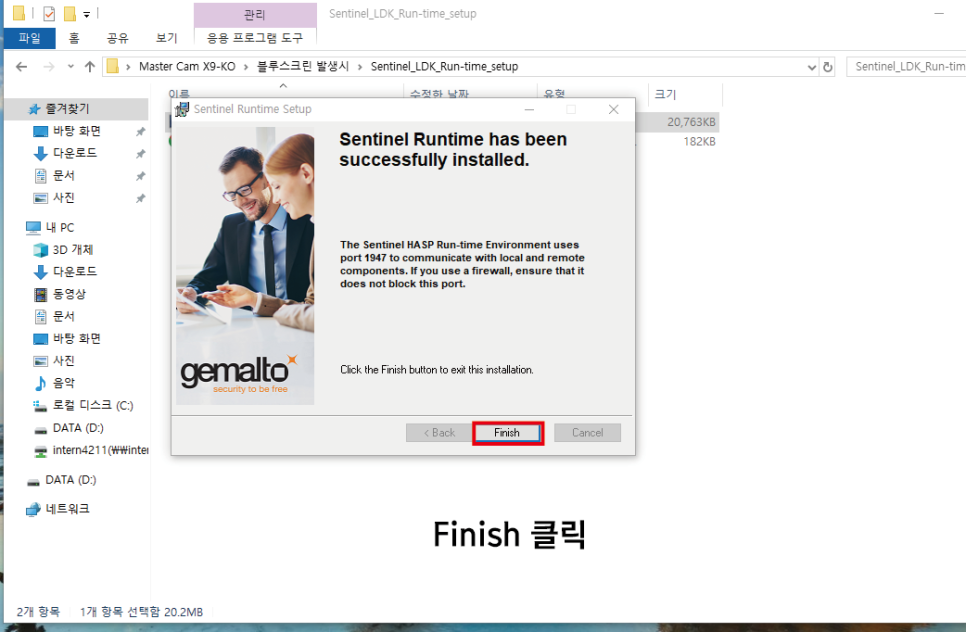
LDK 런타임 셋업 파일 설치가
다 되었습니다.
이제 마스터캠 X9 설치로 넘어가
보겠습니다.
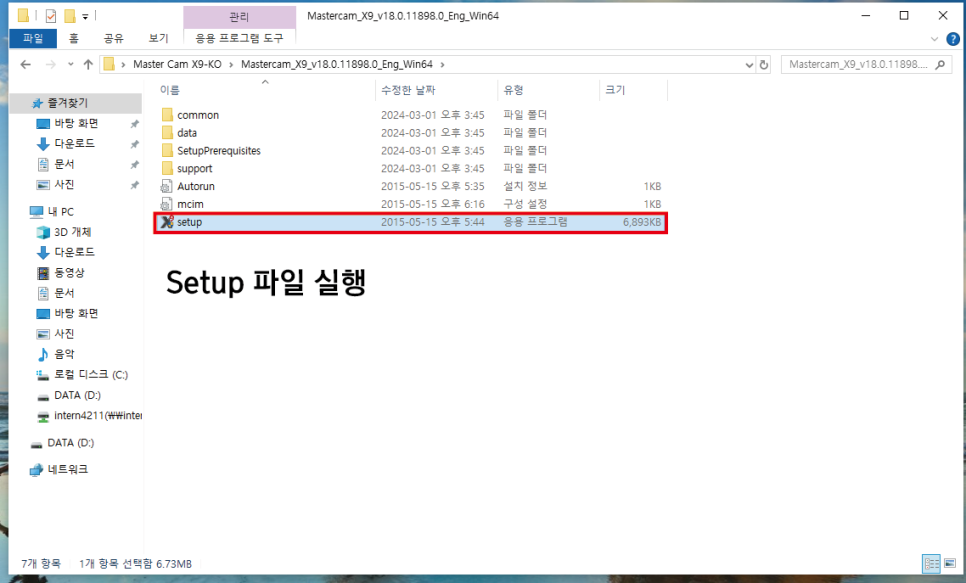
셋업 파일을 실행합니다.

언어는 '영어'로 체크하고넘어갑니다.
나중에 한글화 패치를 하게되면
자동으로 언어는 '한국어'로 바뀌게 됩니다.

Mastercam X9 Installs 클릭합니다.
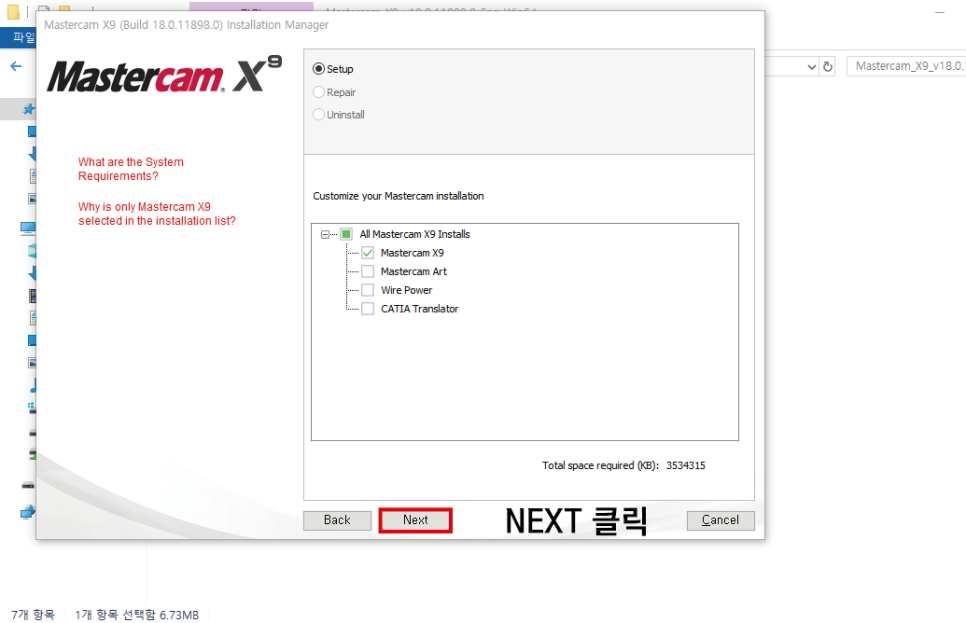
NEXT 클릭합니다.
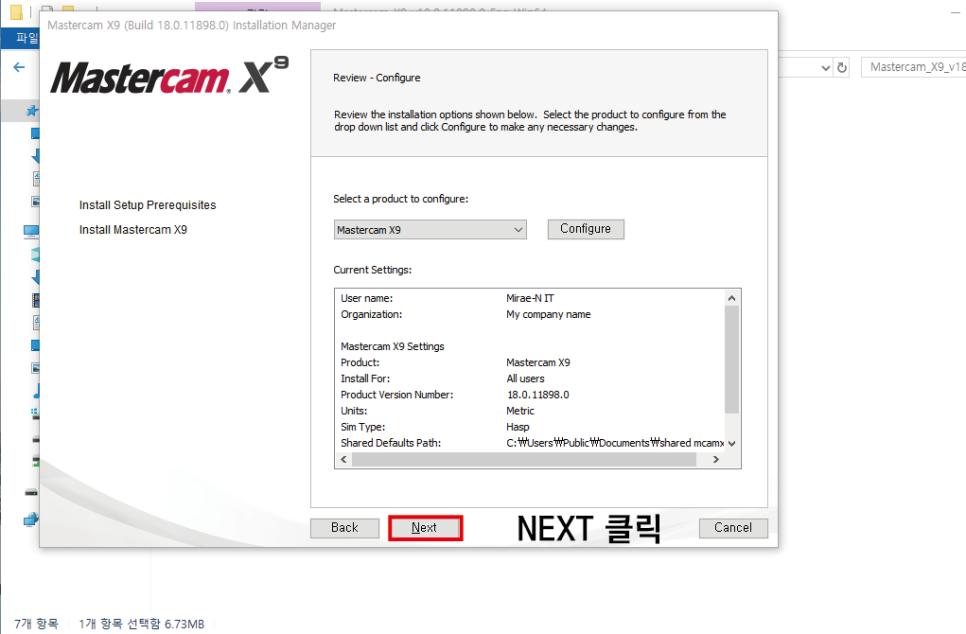
NEXT 클릭합니다.
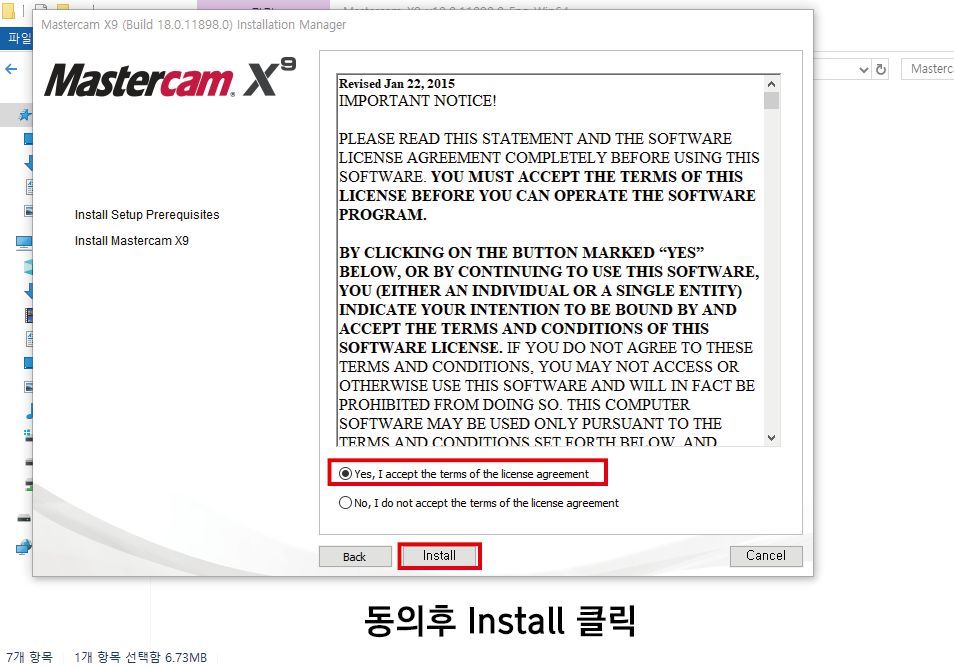
동의후 설치 클릭합니다.

컴퓨터 사양에 따라 다르지만
10분~15분정도 설치시간이
소요됩니다.

체크 해제후 나가기 누르시면됩니다.

바탕화면에 보시면 마스터캠X9의
바로가기 아이콘이 생성되어 있습니다.
우측 마우스 클릭후 파일위치열기 합니다.

크랙파일을 마캠x9이 설치되어있는
폴더안에 복사 - 붙여넣기 해 줍니다.

대상폴더의 파일 덮어쓰기
클릭합니다.

크랙폴더로 이동하여
두개의 레지스트리 모두 실행하여 줍니다.
여기까지 마스터캠의 기본적인
설치가 끝났습니다.
이제 윈도우 부팅을
드라이버 서명 적용 사용 안함
으로 부팅 해 주어야 합니다.

작업표시줄에 우측 클릭후 작업표시줄
설정을 클릭합니다.

홈 버튼 클릭합니다.

업데이트 및 보안 탭을 클릭합니다.

'복구' 탭을 클린한후
'지금다시시작' 클릭합니다.
그러면 아래와 같은 화면이 뜹니다.
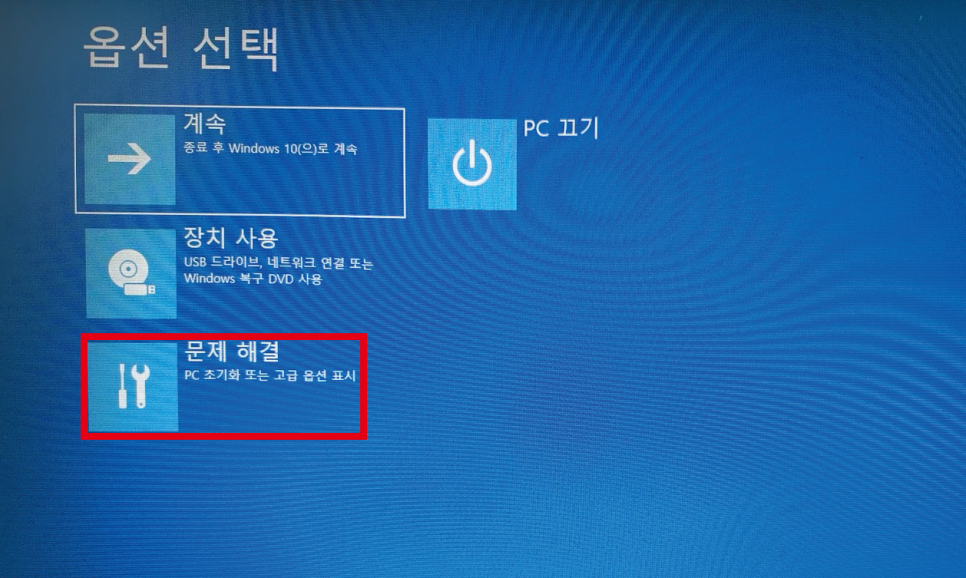
문제해결 클릭합니다.

고급옵션 클릭합니다.

시작설정 클릭합니다.
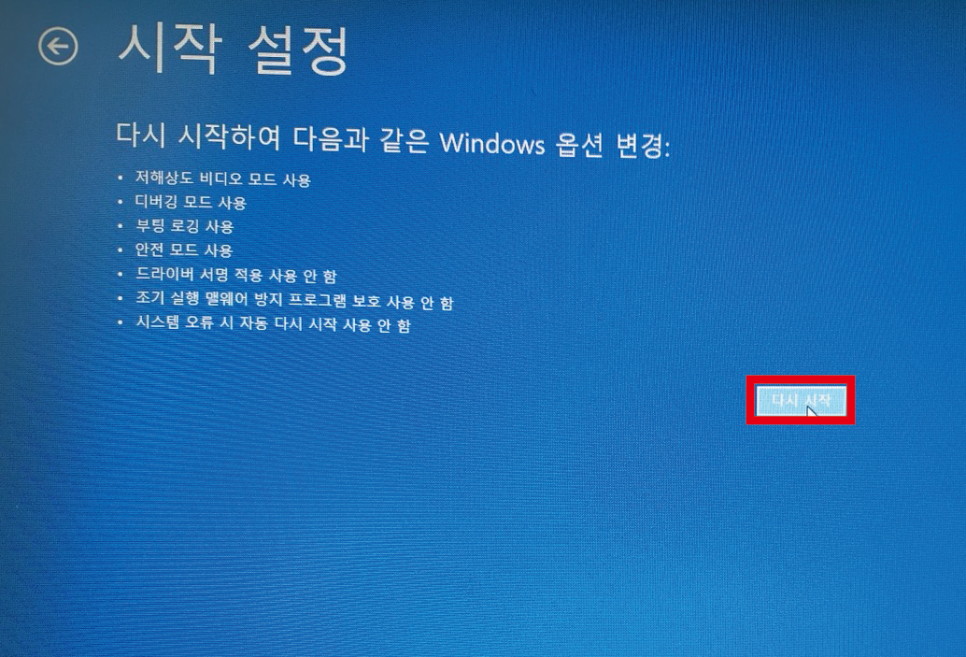
다시시작 클릭합니다.

키패드의 7번을 누르면
드라이버 서명 적용 사용한함 모드로
재부팅 됩니다.
이 다음 부터는 2편에서
알려드리도록하겠습니다.
마스터캠 X9 설치가 힘드시다면? 컴테크에서 도와드립니다.
055-326-4722
010-2493-9362
연중무휴 늦은시간까지 영업합니다~ 언제든지 연락주세요.
'컴퓨터 S.W 정보' 카테고리의 다른 글
| ORCAD 설치 ORCAD 16.6 완벽 설치 방법 (0) | 2024.06.19 |
|---|---|
| 일러스트 인디자인 포토샵 CS6 한번에 설치하는방법 (0) | 2024.06.19 |
| 마스터캠 9.1 크랙 설치 방법과 한글패치작업 (2) | 2024.06.19 |
| 마스터캠 X9 설치 에러없는 완벽 설치 방법 (3편) (1) | 2024.06.19 |
| 마스터캠 X9 설치 에러없는 완벽 설치 방법 (2편) (1) | 2024.06.19 |